
ਇੱਕ ਲਾਜ਼ਮੀ ਕੰਪਿ computer ਟਰ ਭਾਗ ਰੈਮ ਹੈ. ਇਹ ਬਿਲਕੁਲ ਹਰੇਕ ਡਿਵਾਈਸ ਵਿੱਚ ਮੌਜੂਦ ਹੈ, ਇਸ ਨੂੰ ਸਹੀ ਤਰ੍ਹਾਂ ਕੰਮ ਕਰਨ ਦੀ ਆਗਿਆ ਦਿੰਦਾ ਹੈ. ਕਿਉਂਕਿ ਰੈਮ ਵੱਖੋ ਵੱਖਰੇ ਨਿਰਮਾਤਾਵਾਂ ਤੋਂ ਹੋ ਸਕਦੀ ਹੈ ਅਤੇ ਕੁਝ ਤਕਨੀਕੀ ਵਿਸ਼ੇਸ਼ਤਾਵਾਂ ਹਨ, ਕੁਝ ਉਪਭੋਗਤਾਵਾਂ ਨੂੰ ਉਪਲਬਧ ਮਾਪਦੰਡ ਉਪਲਬਧ ਟੂਲਸ ਸਿੱਖਣ ਦੀ ਜ਼ਰੂਰਤ ਹੈ. ਅੱਜ ਦੀ ਸਮੱਗਰੀ ਦੇ ਹਿੱਸੇ ਵਜੋਂ, ਅਸੀਂ ਇਸ ਟੀਚੇ ਨੂੰ ਵਿੰਡੋਜ਼ 7 ਓਪਰੇਟਿੰਗ ਸਿਸਟਮ ਵਿੱਚ ਪ੍ਰਦਰਸ਼ਤ ਕਰਨਾ ਚਾਹੁੰਦੇ ਹਾਂ, ਇਸ ਕੰਪਿ computer ਟਰ ਦੇ ਹਿੱਸੇ ਦੀ ਬਿਲਕੁਲ ਮਹੱਤਵਪੂਰਣ ਸੂਝ-ਬੂਝ ਨੂੰ ਵੱਖ ਕਰ.
ਰੈਮ ਦੀ ਪਰਿਭਾਸ਼ਾ
ਪ੍ਰਮੁੱਖ ਪ੍ਰਮੁੱਖ ਉਪਭੋਗਤਾਵਾਂ ਲਈ ਵਿਆਜ ਦਾ ਮੁੱਖ ਸੂਚਕ ਭਾਗ ਰੈਮ ਬਾਰ ਦੀ ਮਾਤਰਾ ਹੈ. ਉਪਲਬਧ ਮੈਗਾਬਾਈਟਾਂ ਦੀ ਗਿਣਤੀ ਤੋਂ, ਇਹ ਨਿਰਭਰ ਕਰਦਾ ਹੈ ਕਿ ਕਿੰਨੀ ਪ੍ਰਕਿਰਿਆ ਕੰਪਿ computer ਟਰ ਤੇ ਕਾਰਵਾਈ ਕਰ ਸਕਦੀ ਹੈ, ਕਿਉਂਕਿ ਅਕਸਰ ਮਸ਼ੀਨ ਕੋਡ ਅਸਥਾਈ ਤੌਰ ਤੇ ਰੈਮ ਵਿੱਚ ਸਟੋਰ ਕੀਤੀ ਜਾਂਦੀ ਹੈ ਅਤੇ ਹੌਲੀ ਹੌਲੀ ਦੂਜੇ ਹਿੱਸਿਆਂ ਦੁਆਰਾ ਸੰਚਾਲਿਤ ਕੀਤੀ ਜਾਂਦੀ ਹੈ. ਹੁਣ, ਆਧੁਨਿਕ ਖੇਡਾਂ ਦੇ ਸਹੀ ਕੰਮ ਕਰਨ ਲਈ, ਕਈ ਵਾਰ 8 ਜੀਬੀ ਵਿੱਚ ਕਾਫ਼ੀ ਸਟਾਕ ਨਹੀਂ ਹੁੰਦਾ, ਗੁੰਝਲਦਾਰ ਪੇਸ਼ੇਵਰ ਪ੍ਰੋਗਰਾਮਾਂ ਨਾਲ ਕੰਮ ਕਰਨ ਦਾ ਜ਼ਿਕਰ ਨਹੀਂ ਕਰਨਾ. ਹਾਲਾਂਕਿ, ਲਗਭਗ ਹਮੇਸ਼ਾਂ ਹਮੇਸ਼ਾਂ ਰੈਮ ਦੀ ਮਾਤਰਾ ਬਾਰੇ ਪ੍ਰਸ਼ਨ ਨਾਵੀਆਂ ਉਪਭੋਗਤਾਵਾਂ ਵਿੱਚ ਦਿਲਚਸਪੀ ਲੈਂਦਾ ਹੈ. ਖ਼ਾਸਕਰ ਉਨ੍ਹਾਂ ਲਈ, ਅਸੀਂ ਇਸ ਨੂੰ ਹੱਲ ਕਰਨ ਲਈ ਬਹੁਤ ਸਾਰੇ ਛੇ ਉਪਲੱਬਧ methods ੰਗ ਤਿਆਰ ਕੀਤੇ, ਜੋ ਹੇਠਾਂ ਪੇਸ਼ ਕੀਤੇ ਗਏ ਹਨ.1 ੰਗ 1: ADA64
ਅਸੀਂ ਸੁਤੰਤਰ ਡਿਵੈਲਪਰਾਂ ਤੋਂ ਤੀਜੀ ਧਿਰ ਸੰਦਾਂ ਦੀ ਵਰਤੋਂ ਸ਼ੁਰੂ ਕਰਨ ਦਾ ਪ੍ਰਸਤਾਵ ਦਿੰਦੇ ਹਾਂ, ਜੋ ਵਾਲੀਅਮ ਤੋਂ ਇਲਾਵਾ, ਸਥਾਪਿਤ ਹਿੱਸੇ ਦੀਆਂ ਹੋਰ ਵਿਸ਼ੇਸ਼ਤਾਵਾਂ ਨੂੰ ਪ੍ਰਦਰਸ਼ਿਤ ਕਰਨ ਦੇ ਸਮਰੱਥ ਹਨ. ਸਭ ਤੋਂ ਪਹਿਲਾਂ, ਅਸੀਂ ਏਡੀਏ 64 ਪ੍ਰੋਗਰਾਮ ਨੂੰ ਪੜ੍ਹਨ ਦੀ ਸਿਫਾਰਸ਼ ਕਰਦੇ ਹਾਂ. ਇਹ ਲਗਭਗ ਹਰੇਕ ਲਈ ਜਾਣਿਆ ਜਾਂਦਾ ਹੈ, ਪਰ ਭੁਗਤਾਨ ਕੀਤਾ ਜਾਂਦਾ ਹੈ, ਅਤੇ ਲੋੜੀਂਦੀ ਜਾਣਕਾਰੀ ਸੂਚੀ ਵਿੱਚ ਲੁਕਿਆ ਹੋਇਆ ਹੈ. ਜੇ ਤੁਸੀਂ ਇਸ ਸੌਫਟਵੇਅਰ ਨੂੰ ਨਹੀਂ ਖਰੀਦਣਾ ਚਾਹੁੰਦੇ, ਤਾਂ ਤੁਰੰਤ ਅਗਲੇ ਜਾ ਰਹੇ ਹੋ, ਅਤੇ ਉਹ ਲੋਕ ਜੋ ਪਹਿਲਾਂ ਤੋਂ ਮਾਲਕ ਹਨ ਜਾਂ ਏਆਈਡੀਏ ਖਰੀਦ ਰਹੇ ਹਨ, ਅਸੀਂ ਤੁਹਾਨੂੰ ਸਲਾਹ ਦਿੰਦੇ ਹਾਂ ਕਿ ਇਸ ਹਦਾਇਤਾਂ ਦਾ ਅਧਿਐਨ ਕਰੋ.
- ਏਡੀਏ 64 ਤੇ ਪੂਰੀ ਸਮੀਖਿਆ ਨੂੰ ਪੜ੍ਹਨ ਅਤੇ ਇਸ ਨੂੰ ਅਧਿਕਾਰਤ ਸਾਈਟ ਤੋਂ ਡਾ download ਨਲੋਡ ਕਰਨ ਲਈ ਉਪਰੋਕਤ ਲਿੰਕ ਤੇ ਜਾਓ. ਸ਼ੁਰੂਆਤ ਤੋਂ ਬਾਅਦ, ਤੁਸੀਂ ਆਪਣੇ ਆਪ ਨੂੰ ਮੁੱਖ ਮੇਨੂ ਵਿਚ ਪਾਓਗੇ ਜਿੱਥੇ ਤੁਹਾਨੂੰ "ਸਿਸਟਮ ਬੋਰਡ" ਭਾਗ ਵਿੱਚ ਜਾਣਾ ਚਾਹੀਦਾ ਹੈ.
- ਇੱਥੇ, ਸ਼੍ਰੇਣੀ "ਮੈਮੋਰੀ" ਸ਼੍ਰੇਣੀ ਦੀ ਚੋਣ ਕਰੋ.
- ਪਹਿਲੇ ਕਾਲਮ ਨੂੰ "ਭੌਤਿਕ ਮੈਮੋਰੀ" ਕਿਹਾ ਜਾਂਦਾ ਹੈ. ਇਹ ਉਹ ਜਾਣਕਾਰੀ ਦਿਖਾਉਂਦਾ ਹੈ ਜਿਸ ਵਿੱਚ ਤੁਸੀਂ ਦਿਲਚਸਪੀ ਰੱਖਦੇ ਹੋ. ਜਿਵੇਂ ਕਿ ਤੁਸੀਂ ਵੇਖ ਸਕਦੇ ਹੋ, ਹੇਠਾਂ ਦਿੱਤੇ ਸਕ੍ਰੀਨਸ਼ਾਟ ਇੱਕ ਅਜ਼ਮਾਇਸ਼ ਵਰਜ਼ਨ ਦੀ ਵਰਤੋਂ ਕਰਦਾ ਹੈ, ਕਿਉਂਕਿ ਜਿਹੜੀਆਂ ਤਿੰਨ ਲਾਈਨਾਂ ਬੰਦ ਹਨ, ਅਤੇ ਸਿਰਫ ਖਾਲੀ ਥਾਂ ਦੀ ਮਾਤਰਾ ਪ੍ਰਦਰਸ਼ਿਤ ਹੁੰਦੀ ਹੈ. ਹਾਲਾਂਕਿ, ਲਾਇਸੈਂਸ ਦੀ ਕੁੰਜੀ ਖਰੀਦਣ ਤੋਂ ਬਾਅਦ ਤੁਸੀਂ ਮੈਗਾਬਾਈਟਾਂ ਦੀ ਕੁੱਲ ਸੰਖਿਆ ਵੇਖ ਸਕਦੇ ਹੋ, ਕਬਜ਼ਾ ਕਰਨ ਵਾਲੀ ਥਾਂ ਸਿੱਖੋ ਅਤੇ ਪ੍ਰਤੀਸ਼ਤ ਵਿੱਚ ਲੋਡ ਵੇਖੋ.
- ਇਸ ਵਿੰਡੋ ਵਿੱਚ ਤੁਸੀਂ ਤੁਰੰਤ ਵਰਚੁਅਲ ਮੈਮੋਰੀ ਦੀ ਗਿਣਤੀ ਵੇਖ ਸਕਦੇ ਹੋ, ਇਹ, ਪੇਜਿੰਗ ਫਾਈਲ, ਜੇ ਇਹ ਚਾਲੂ ਹੈ, ਇਸ ਲਈ ਅਸੀਂ ਇਸ ਬਿੰਦੂ ਤੇ ਨਹੀਂ ਵੱਸੇ.
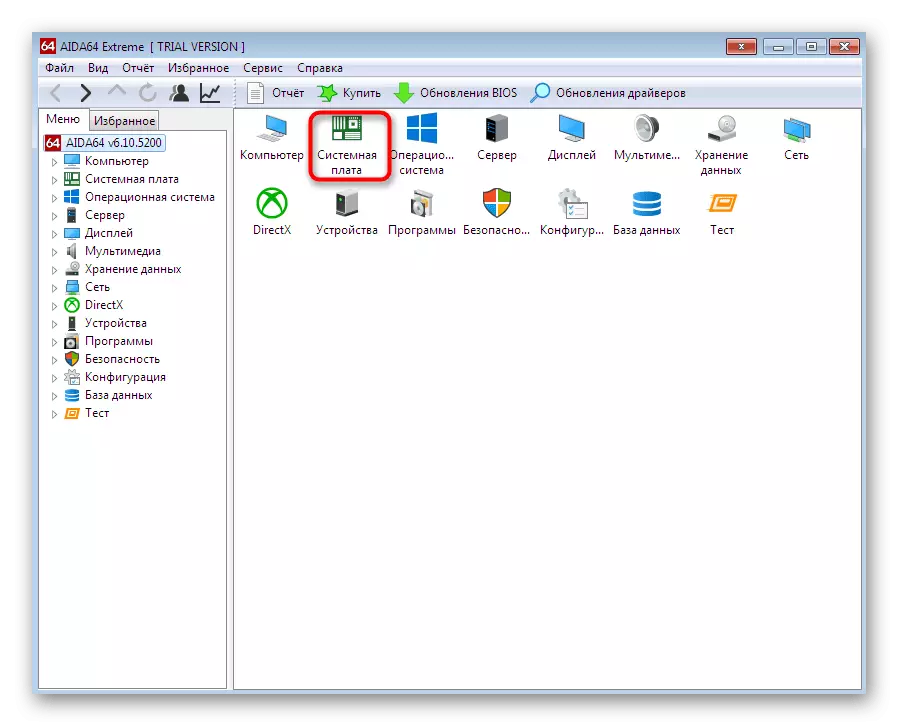
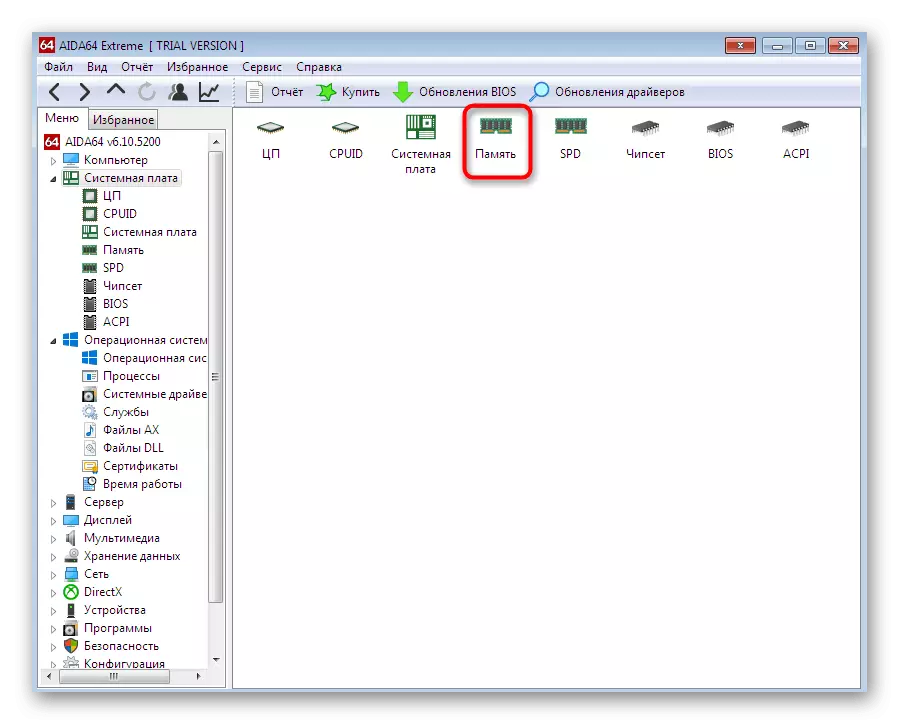
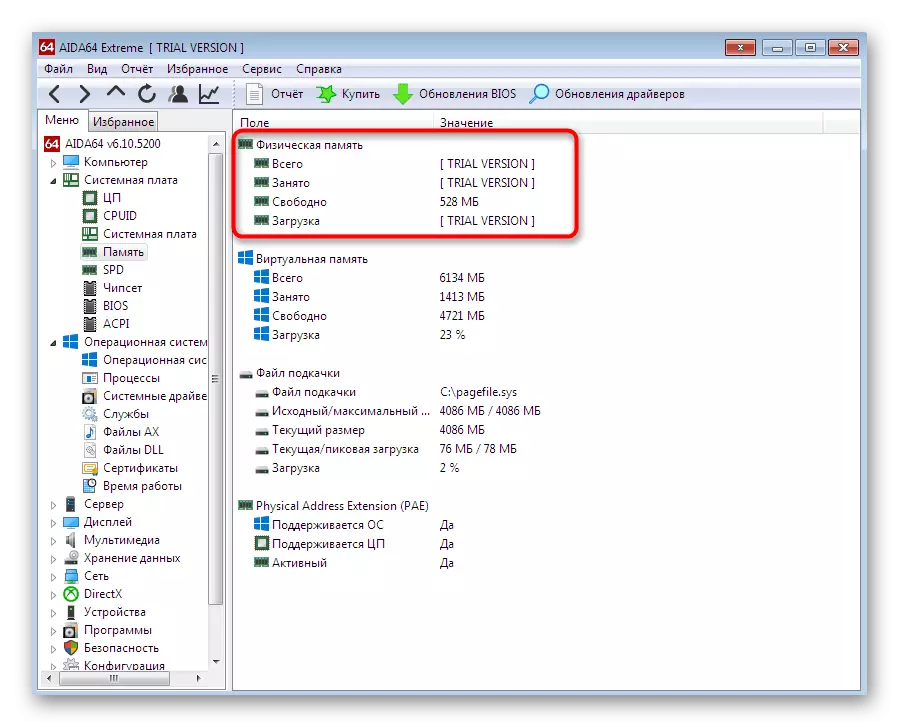
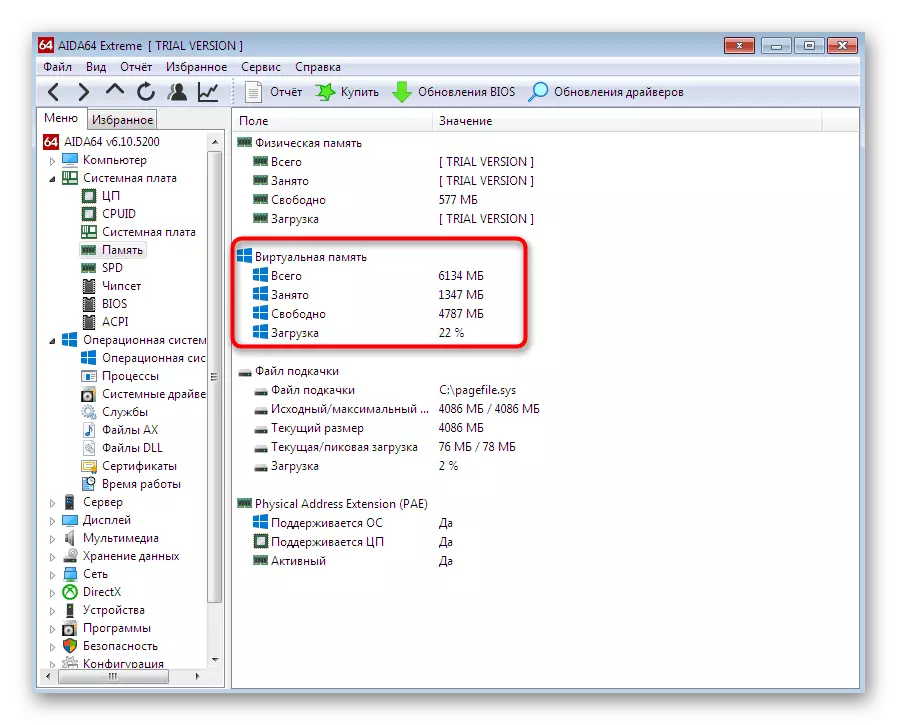
ਜਿਵੇਂ ਕਿ ਤੁਸੀਂ ਵੇਖ ਸਕਦੇ ਹੋ, ਏਡੀਐ 34 ਵਰਤੋਂ ਦੇ ਲਿਹਾਜ਼ ਨਾਲ ਬਹੁਤ ਸੌਖਾ ਹੈ, ਪਰ ਇਸਦਾ ਮੁੱਖ ਕਮਜ਼ੋਰੀ ਅਦਾ ਕੀਤੀ ਜਾਂਦੀ ਹੈ. ਜੇ ਤੁਸੀਂ ਇਸ ਸਾੱਫਟਵੇਅਰ ਲਈ ਭੁਗਤਾਨ ਕਰਨ ਲਈ ਤਿਆਰ ਨਹੀਂ ਹੋ, ਹੇਠ ਦਿੱਤੇ ਦੋ ਵਿਕਲਪਾਂ 'ਤੇ ਗੌਰ ਕਰੋ, ਜਿੱਥੇ ਤੀਜੀ ਧਿਰ ਸਾੱਫਟਵੇਅਰ ਦੀ ਵੀ ਵਰਤੋਂ ਕੀਤੀ ਜਾਂਦੀ ਹੈ, ਜੋ ਕਿ ਮੁਫਤ ਵੰਡਿਆ ਜਾਂਦਾ ਹੈ.
2 ੰਗ 2: ਦਰਸ਼ਨ
ਵਿੰਡੋਜ਼ ਓਪਰੇਟਿੰਗ ਸਿਸਟਮ ਦੇ ਬਹੁਤ ਸਾਰੇ ਕਿਰਿਆਸ਼ੀਲ ਉਪਭੋਗਤਾ ਘੱਟੋ ਘੱਟ ਇਕ ਵਾਰ cle ੇਰਾਂ ਵਜੋਂ ਅਜਿਹੇ ਸਾੱਫਟਵੇਅਰ ਬਾਰੇ ਸੁਣਿਆ. ਇਸ ਦਾ ਮੁੱਖ ਕਾਰਜ ਸਿਸਟਮ ਨੂੰ ਕੂੜੇ ਤੋਂ ਸਾਫ ਕਰਨਾ ਹੈ. ਇਸ ਐਪਲੀਕੇਸ਼ਨ ਦੇ ਡਿਵੈਲਪਰਾਂ ਨੇ ਪੀਸੀ ਵਿੱਚ ਸਥਾਪਿਤ ਕੀਤੇ ਭਾਗਾਂ ਦੀ ਨਿਗਰਾਨੀ ਕਰਨ ਲਈ ਇਕ ਹੋਰ ਸੰਨ ਬਣਾਇਆ ਜਿਸ ਵਿੱਚ ਰੈਮ ਸ਼ਾਮਲ ਹਨ. ਇਹ ਇਸ ਪ੍ਰਕਿਰਿਆ ਦੀ ਤਰ੍ਹਾਂ ਇਸ ਪ੍ਰਕਾਰ ਦੀ ਤਰ੍ਹਾਂ ਲੱਗਦਾ ਹੈ:
- ਦਰਜਾ ਸਥਾਪਤ ਕਰਨ ਤੋਂ ਬਾਅਦ, ਇਸ ਨੂੰ ਸ਼ੁਰੂ ਕਰੋ ਅਤੇ ਸਿਸਟਮ ਸਕੈਨਿੰਗ ਦੀ ਉਮੀਦ ਕਰੋ. ਇਹ ਕੁਝ ਮਿੰਟ ਲੈ ਸਕਦਾ ਹੈ, ਜੋ ਕਿ ਪੀਸੀ ਦੀ ਗਤੀ ਤੇ ਨਿਰਭਰ ਕਰਦਾ ਹੈ.
- ਮੁੱਖ ਵਿੰਡੋ ਵਿੱਚ ਤੁਰੰਤ ਰੈਮ ਸਤਰ ਵਿੱਚ ਸਥਾਪਤ ਰੈਮ ਦੀ ਗਿਣਤੀ ਨੂੰ ਪ੍ਰਦਰਸ਼ਿਤ ਕਰਦਾ ਹੈ.
- ਜੇ ਤੁਸੀਂ ਵਧੇਰੇ ਜਾਣਕਾਰੀ ਪ੍ਰਾਪਤ ਕਰਨਾ ਚਾਹੁੰਦੇ ਹੋ, ਤਾਂ ਖੱਬੇ ਬਾਹੀ ਵੱਲ ਧਿਆਨ ਦਿਓ. ਇੱਥੇ, ਖੱਬੇ ਮਾ mouse ਸ ਬਟਨ ਨਾਲ ਇਸ ਤੇ ਕਲਿਕ ਕਰਕੇ "ਰੈਮ" ਸ਼੍ਰੇਣੀ ਦੀ ਚੋਣ ਕਰੋ.
- ਲਿਸਟਾਂ ਨੂੰ ਪੂਰਨ ਤੌਰ ਤੇ ਰੈਮ, ਸਮੇਤ ਬਿਲਕੁਲ ਸਾਰੇ ਡੇਟਾ ਪ੍ਰਾਪਤ ਕਰਨ ਲਈ ਤੈਨਾਤ ਕਰੋ, ਤਖ਼ਤੀਆਂ ਦੀ ਗਿਣਤੀ, ਸਮੁੱਚੇ ਭਾਰ ਅਤੇ ਵਰਚੁਅਲ ਮੈਮੋਰੀ ਦੀ ਮਾਤਰਾ.
- ਹੁਣ ਤੁਸੀਂ ਇਨ੍ਹਾਂ ਸਾਰੀਆਂ ਗੱਲਾਂ ਦੀ ਭਾਲ ਕਰ ਸਕਦੇ ਹੋ.
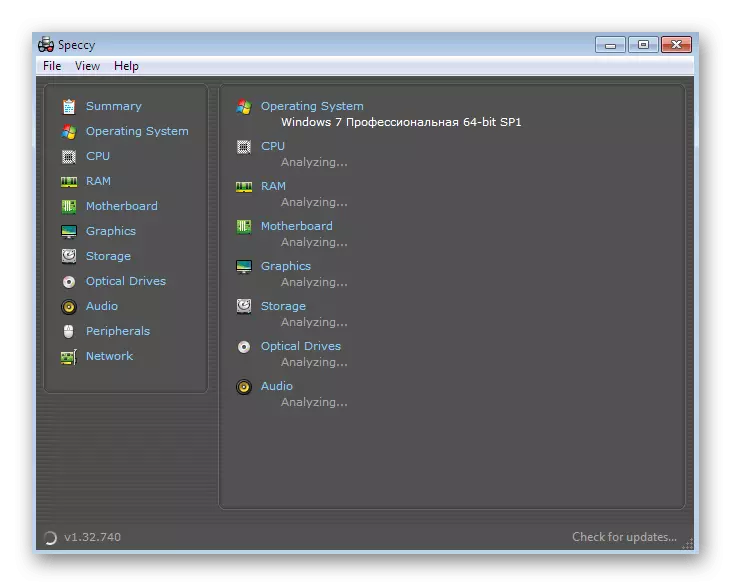
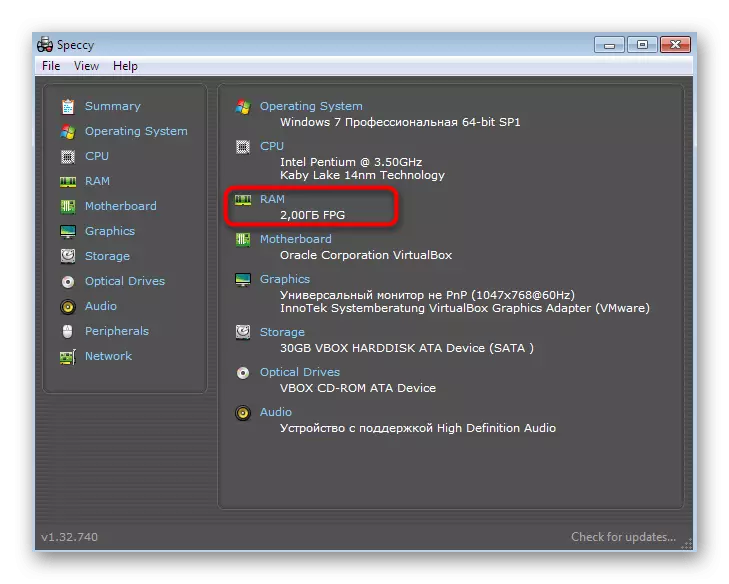
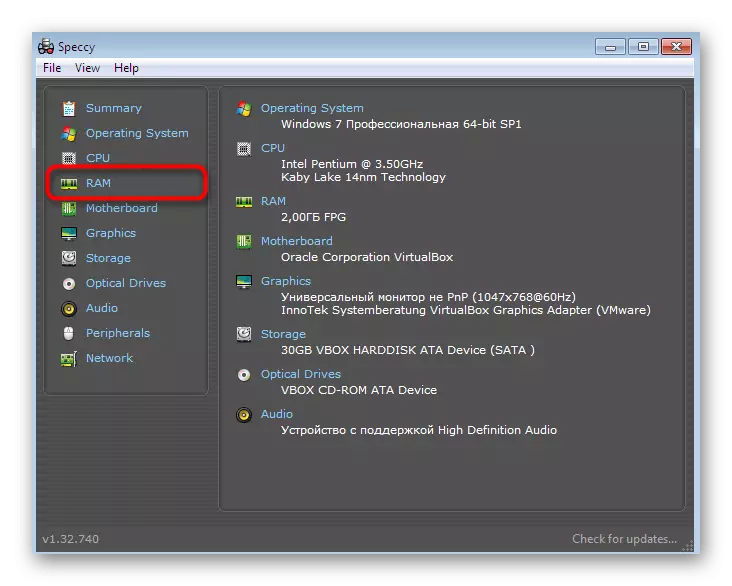
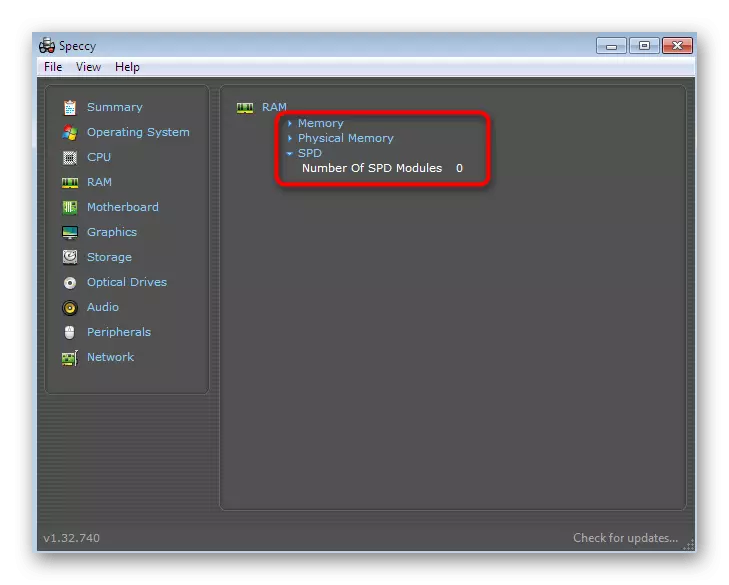
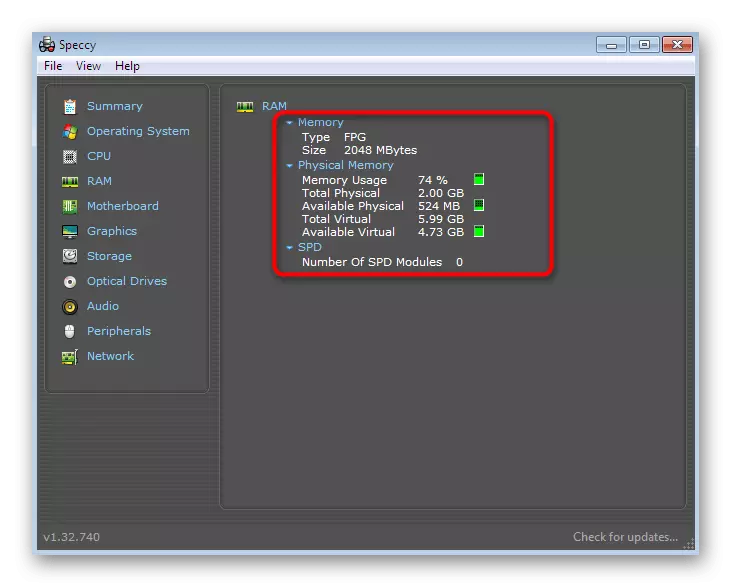
ਨਿਰਧਾਰਣ ਮੁਫਤ ਵੰਡਿਆ ਜਾਂਦਾ ਹੈ, ਇਸ ਲਈ ਬਾਅਦ ਵਿੱਚ ਇਸ ਸਾੱਫਟਵੇਅਰ ਨੂੰ ਆਪਣੇ ਕੰਪਿ computer ਟਰ ਤੇ ਛੱਡੋ ਜੇ ਤੁਹਾਨੂੰ ਬਿਲਟ-ਇਨ ਕੰਪੋਨੈਂਟ ਜਾਂ ਜੁੜੇ ਪੈਰੀਫਿਰਲਸ ਦਾ ਕੋਈ ਪੈਰਾਮੀਟਰ ਲੱਭਣਾ ਪਏਗਾ. ਜਿਵੇਂ ਕਿ ਤੁਸੀਂ ਵੇਖ ਸਕਦੇ ਹੋ, ਇਹ ਸਾੱਫਟਵੇਅਰ ਬਿਲਕੁਲ ਵੱਡੀ ਅਤੇ ਵਧੇਰੇ ਜਾਣਕਾਰੀ ਨੂੰ ਪ੍ਰਦਰਸ਼ਿਤ ਕਰਦਾ ਹੈ.
Using ੰਗ 3: ਸਿਸਟਮ
ਜੇ ਉਪਰੋਕਤ methods ੰਗ ਤੁਹਾਡੇ ਲਈ ਕੋਈ ਨਹੀਂ ਬੀਜਦੇ, ਪਰ ਤੁਸੀਂ ਅਜੇ ਵੀ ਕੰਮ ਨੂੰ ਹੱਲ ਕਰਨ ਲਈ ਤੀਜੀ-ਧਿਰ ਸਾੱਫਟਵੇਅਰ ਦੀ ਵਰਤੋਂ ਕਰਨਾ ਚਾਹੁੰਦੇ ਹੋ, ਤਾਂ ਅਸੀਂ ਇਸ ਦੀ ਸਿਫਾਰਸ਼ ਕਰਦੇ ਹਾਂ ਕਿ ਸਿਸਟਮ ਦੇ ਚਟਾਕ ਵੱਲ ਧਿਆਨ ਦੇਣਾ ਹੈ. ਇਹ ਇੱਕ ਮੁਫਤ ਪ੍ਰੋਗਰਾਮ ਹੈ, ਅਸਲ ਵਿੱਚ ਉਪਰੋਕਤ ਤੋਂ ਵੱਖਰਾ ਨਹੀਂ ਹੈ, ਪਰ ਇੱਕ ਛੋਟੇ ਨੁਕਸ ਨਾਲ - ਸਿਰਿਲਿਕ ਜਾਂ ਇੱਕ ਖਾਸ ਏਨਕੋਡਿੰਗ ਦੇ ਕੁਝ ਨਾਮ ਹਾਇਰੋਗਲਾਈਫਾਂ ਦੇ ਰੂਪ ਵਿੱਚ ਪ੍ਰਦਰਸ਼ਤ ਕੀਤੇ ਗਏ ਹਨ.
- ਇੱਕ ਲਾਈਨ ਵਿੱਚ ਮੁੱਖ ਸਿਸਟਮ ਸਪੈਕਟ ਵਿੰਡੋ ਵਿੱਚ ਤੁਸੀਂ ਤੁਰੰਤ ਰੈਮ ਦੀ ਕੁੱਲ ਰਕਮ ਵੇਖ ਸਕਦੇ ਹੋ.
- ਐਡਵਾਂਸਡ ਜਾਣਕਾਰੀ ਵੇਖਣ ਲਈ ਇੱਕ ਵੱਖਰੀ ਭਾਗ "ਮੈਮੋਰੀ" ਤੇ ਜਾਣ ਲਈ ਚੋਟੀ ਦੇ ਪੈਨਲ ਦੀ ਵਰਤੋਂ ਕਰੋ.
- ਇੱਥੇ ਕਈ ਤਰ੍ਹਾਂ ਦੇ ਉਪਯੋਗੀ ਡੇਟਾ ਦੇ ਨਾਲ ਇੱਕ ਟੇਬਲ ਹੈ. ਜਿਵੇਂ ਕਿ ਤੁਸੀਂ ਵੇਖ ਸਕਦੇ ਹੋ, ਵਾਲੀਅਮ ਦੋਵਾਂ ਨੂੰ ਬਾਈਟਾਂ ਅਤੇ ਮੈਗਾਬਾਈਟ ਵਿਚ ਸੰਕੇਤ ਕੀਤਾ ਗਿਆ ਹੈ.
- ਸਥਾਪਤ ਮੋਡੀ ules ਲ ਬਾਰੇ ਵਧੇਰੇ ਜਾਣਕਾਰੀ ਲਈ ਥੋੜ੍ਹੀ ਘੱਟ ਹੈ, ਜਿਥੇ ਸਮਗਰੀ ਨੂੰ ਟੈਬਾਂ ਨਾਲ ਵੰਡਿਆ ਜਾਂਦਾ ਹੈ.
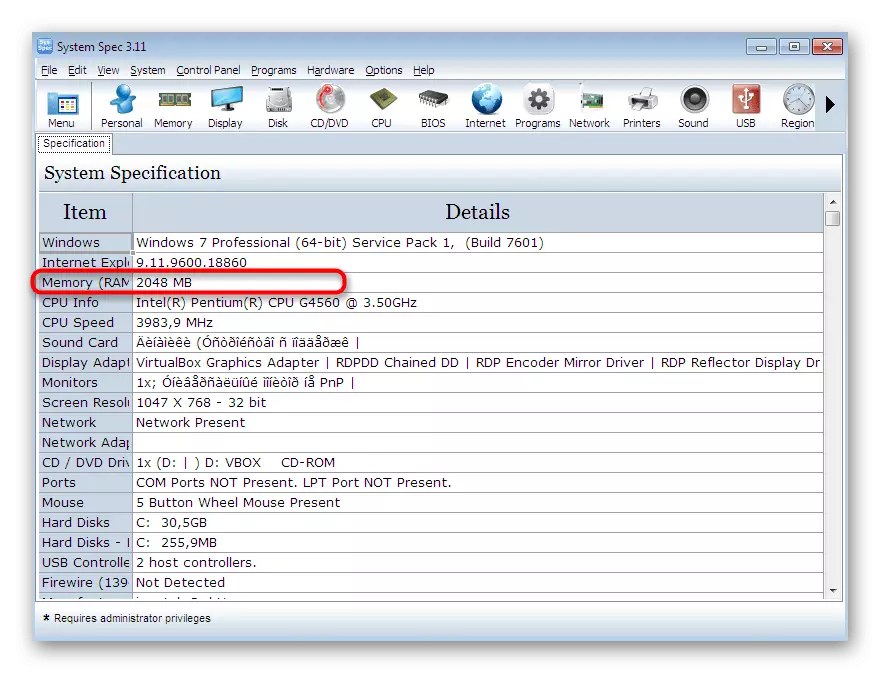
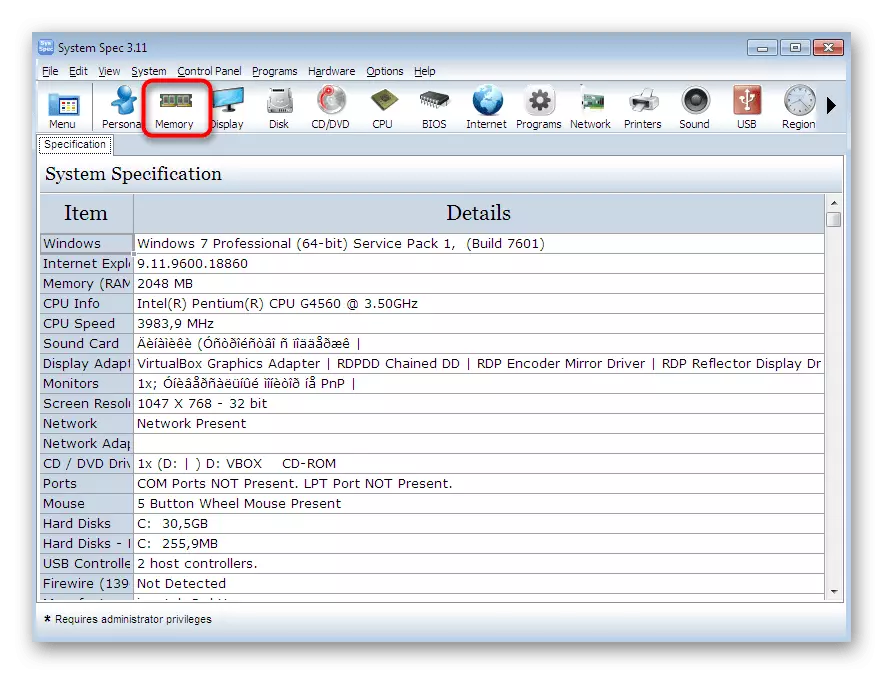
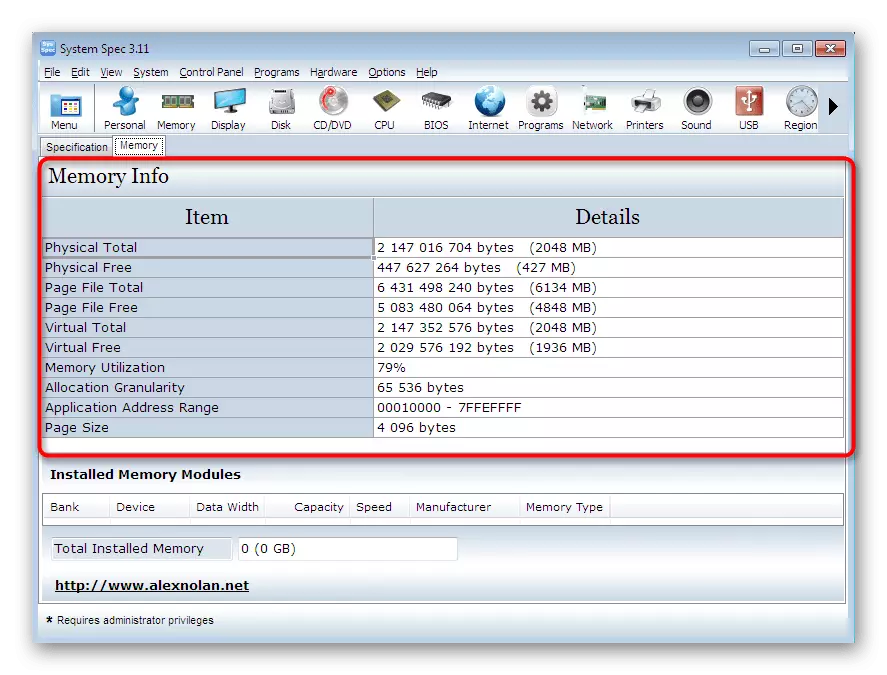
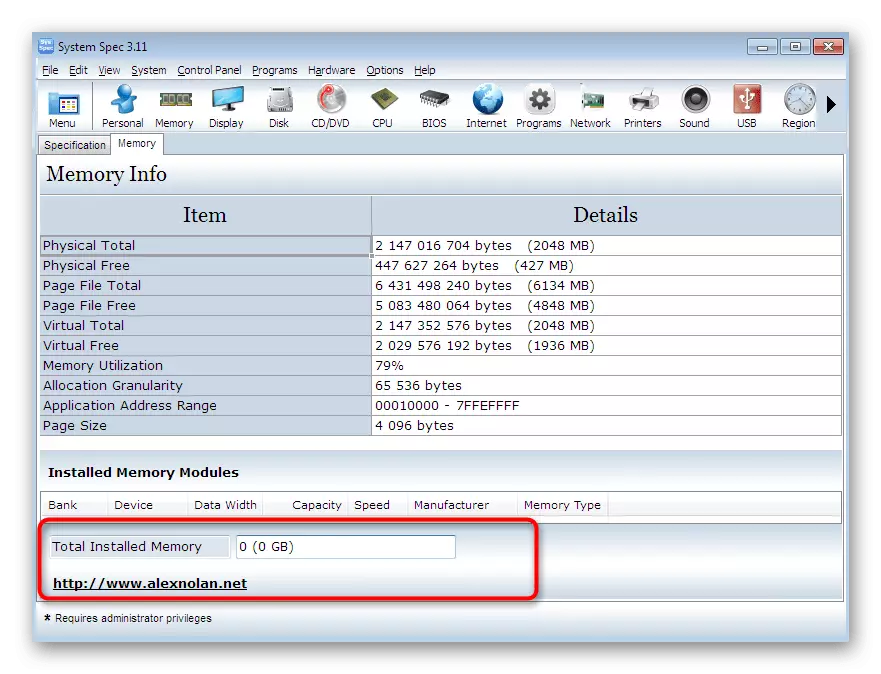
ਹੁਣ ਇੰਟਰਨੈਟ ਤੇ, ਇੱਕ ਪ੍ਰੋਗਰਾਮ ਲੱਭਣਾ ਮੁਸ਼ਕਲ ਨਹੀਂ ਹੈ, ਜਿਵੇਂ ਕਿ ਅਸੀਂ ਉੱਪਰ ਗੱਲਬਾਤ ਕੀਤੀ. ਇਸ ਲਈ, ਜੇ ਇਹਨਾਂ ਵਿਚੋਂ ਕੋਈ ਵੀ ਤੁਹਾਡੇ ਲਈ ਕਿਸੇ ਕਾਰਨ ਕਰਕੇ ਨਹੀਂ ਠਹਿਰਾਉਂਦਾ, ਤਾਂ ਕੰਪਿ computer ਟਰ ਦੇ ਲੋਹੇ ਨੂੰ ਨਿਰਧਾਰਤ ਕਰਨ ਲਈ ਸਾਰੇ ਪ੍ਰਸਿੱਧ ਹੱਲਾਂ ਲਈ ਸੰਖੇਪ ਹੱਲਾਂ ਲਈ ਸੰਖੇਪ ਸੰਦੇਹ ਪੜ੍ਹੋ.
ਹੋਰ ਪੜ੍ਹੋ: ਕੰਪਿ of ਟਰ ਦੇ ਲੋਹੇ ਨੂੰ ਨਿਰਧਾਰਤ ਕਰਨ ਲਈ ਪ੍ਰੋਗਰਾਮ
4 ੰਗ 4: ਮੀਨੂ "ਟਾਸਕ ਮੈਨੇਜਰ"
ਹੁਣ ਅਸੀਂ ਵਿਧੀਆਂ ਵੱਲ ਮੁੜਦੇ ਹਾਂ ਜੋ ਤੁਹਾਨੂੰ ਉਹ ਜਾਣਕਾਰੀ ਨੂੰ ਜਾਣਨ ਦੀ ਆਗਿਆ ਦਿੰਦੇ ਹਨ ਜੋ ਤੁਸੀਂ ਤੀਜੀ ਧਿਰ ਐਪਲੀਕੇਸ਼ਨਾਂ ਨੂੰ ਡਾਉਨਲੋਡ ਕੀਤੇ ਬਿਨਾਂ ਦਿਲਚਸਪੀ ਰੱਖਦੇ ਹੋ. ਸਭ ਤੋਂ ਪਹਿਲਾਂ "ਟਾਸਕ ਮੈਨੇਜਰ" ਨੂੰ ਪੂਰਾ ਮੀਨੂ ਨਾਲ ਜਾਣਿਆ ਜਾਂਦਾ ਹੈ. ਮੌਜੂਦਾ ਪ੍ਰਕਿਰਿਆਵਾਂ ਨਾਲ ਸੂਚੀ ਵਿੱਚ, ਸਿਸਟਮ ਸਰੋਤਾਂ ਦੀ ਨਿਗਰਾਨੀ ਕਰਨ ਲਈ ਇੱਕ ਵੱਖਰੀ ਟੈਬ ਹੈ, ਸਮੇਤ ਰੈਮ ਦੇ ਦਾਇਰੇ ਨੂੰ ਵੇਖਣਾ ਸ਼ਾਮਲ ਹੈ.
- ਟਾਸਕ ਮੈਨੇਜਰ ਮੀਨੂ ਨੂੰ ਚਲਾਓ, ਉਦਾਹਰਣ ਦੇ ਲਈ, ਟਾਸਕਬਾਰ ਤੇ ਪੀਸੀਐਮ ਤੇ ਕਲਿਕ ਕਰਨਾ ਅਤੇ "ਰਨ ਟਾਸਕ ਮੈਨੇਜਰ" ਆਈਟਮ ਦੀ ਚੋਣ ਕਰੋ. ਇਸ ਵਿੰਡੋ ਨੂੰ ਖੋਲ੍ਹਣ ਲਈ ਵਿਕਲਪ ਵਿਕਲਪਾਂ ਦੇ ਨਾਲ, ਤੁਸੀਂ ਸਾਡਾ ਲੇਖ ਹੋਰ ਲੱਭ ਸਕਦੇ ਹੋ.
- ਹੇਠਲਾ ਟੇਬਲ 'ਤੇ ਧਿਆਨ ਦਿਓ. ਇਹ ਤੁਰੰਤ ਸਰੀਰਕ ਮੈਮੋਰੀ ਨੂੰ ਪ੍ਰਤੀਸ਼ਤ ਦੇ ਰੂਪ ਵਿੱਚ ਲੋਡ ਕਰਨ ਨੂੰ ਪ੍ਰਦਰਸ਼ਿਤ ਕਰਦਾ ਹੈ, ਪਰ ਇਹ ਬਿਲਕੁਲ ਨਹੀਂ ਹੁੰਦਾ ਕਿ ਸਾਨੂੰ ਹੁਣ ਕੀ ਚਾਹੀਦਾ ਹੈ.
- "ਸਪੀਡ" ਟੈਬ ਵਿੱਚ ਜਾਓ ਅਤੇ "ਮੈਮੋਰੀ" ਕਾਰਜਕ੍ਰਮ ਨੂੰ ਵੇਖੋ. ਇਹ ਇਤਕਾਅ ਹੈ ਅਤੇ ਰੈਮ ਦਾ ਓਵਰਆਲ ਲੋਡਿੰਗ.
- "ਭੌਤਿਕ ਮੈਮੋਰੀ" ਭਾਗ ਵਿੱਚ ਥੋੜ੍ਹਾ ਘੱਟ ਘੱਟ, ਇਸਦੀ ਕੁੱਲ ਰਕਮ ਉਪਲਬਧ ਅਤੇ ਕੈਚ ਵਾਲੀਅਮ ਨੂੰ ਦਰਸਾਉਂਦਾ ਹੈ.
- ਜੇ ਤੁਸੀਂ ਰੀਅਲ ਟਾਈਮ ਵਿੱਚ ਰੈਮ ਲੋਡ ਨੂੰ ਵੇਖਣਾ ਚਾਹੁੰਦੇ ਹੋ ਤਾਂ "ਸਰੋਤ ਮਾਨੀਟਰ" ਤੇ ਕਲਿਕ ਕਰੋ.
- ਇੱਕ ਝਰੋਖਾ "ਸਰੋਤ ਮਾਨੀਟਰ" ਕਹਿੰਦੇ ਹਨ. ਇੱਥੇ, ਮੈਮਰੀ ਟੈਬ ਤੇ, ਇਸ ਨੂੰ ਦਰਸਾਇਆ ਗਿਆ ਹੈ ਕਿ ਕਿਵੇਂ ਪ੍ਰਕਿਰਿਆ ਲੋਡ ਹੁੰਦੀ ਹੈ, ਕਿੰਨੀ ਦੇਰ ਅਤੇ ਆਮ ਤੌਰ ਤੇ ਇਸ ਨੂੰ ਮੈਮੋਰੀ ਦੁਆਰਾ ਕਿੰਨੇ ਸਮੇਂ ਲਈ ਖਪਤ ਕੀਤਾ ਜਾਂਦਾ ਸੀ. ਰੈਮ ਦੇ ਆਮ ਗ੍ਰਾਫ ਹੇਠਾਂ ਅਤੇ ਇਸ ਦੀ ਪੂਰੀ ਵਾਲੀਅਮ ਦਰਸਾਇਆ ਗਿਆ ਹੈ.
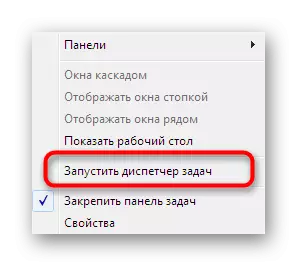
ਹੋਰ ਪੜ੍ਹੋ: ਵਿੰਡੋਜ਼ 7 ਵਿੱਚ ਟਾਸਕ ਮੈਨੇਜਰ ਚਲਾਓ
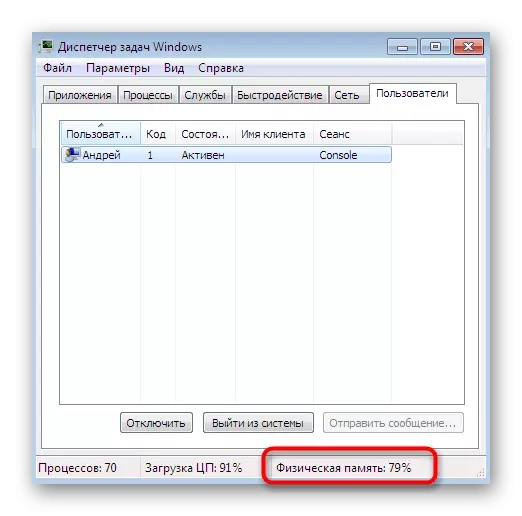
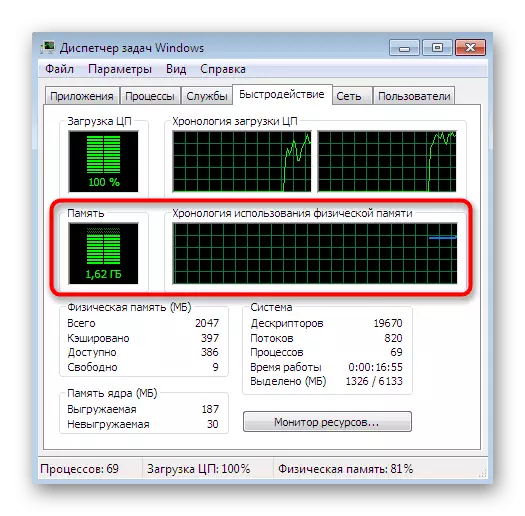
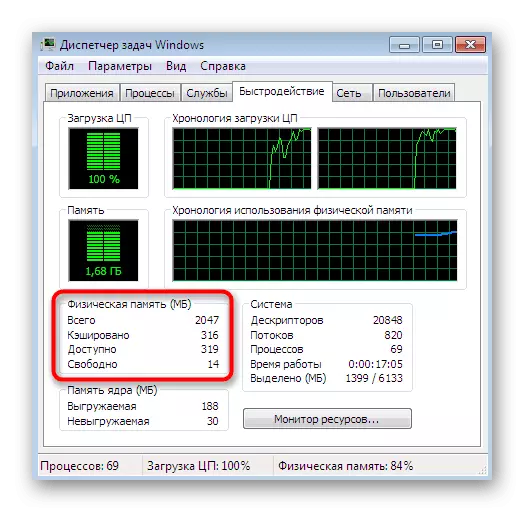

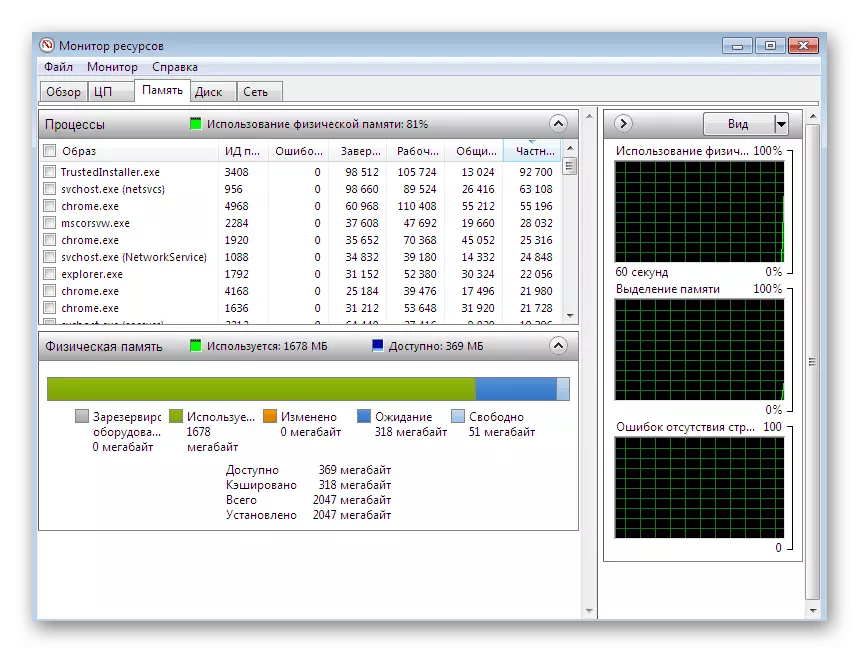
ਜਿਵੇਂ ਕਿ ਤੁਸੀਂ ਟਾਸਕ ਮੈਨੇਜਰ ਦੀ ਸੰਭਾਵਨਾ ਨੂੰ ਵੇਖ ਸਕਦੇ ਹੋ, ਨਿਹਚਾਵਾਨ ਉਪਭੋਗਤਾਵਾਂ ਨਾਲੋਂ ਬਹੁਤ ਜ਼ਿਆਦਾ. ਇਸ ਵਿੱਚ ਬਹੁਤ ਸਾਰੀਆਂ ਲਾਭਦਾਇਕ ਜਾਣਕਾਰੀ ਇਕੱਠੀ ਕੀਤੀ ਗਈ ਸੀ, ਅਤੇ ਵਿੰਡੋਜ਼ 10 ਵਿੱਚ ਇਸ ਭਾਗ ਵਿੱਚ ਹੋਰ ਵੀ ਸੁਧਾਰਿਆ ਗਿਆ ਸੀ. ਹਾਲਾਂਕਿ, ਸਾਰੇ ਉਪਭੋਗਤਾ ਰੈਮ ਵੇਖਣ ਲਈ ਇਸ ਵਿਕਲਪ ਦੀ ਵਰਤੋਂ ਨਹੀਂ ਕਰਨਾ ਚਾਹੁੰਦੇ. ਅਜਿਹੀਆਂ ਸਥਿਤੀਆਂ ਵਿੱਚ, ਅਸੀਂ ਤੁਹਾਨੂੰ ਹੇਠਾਂ ਦਿੱਤੇ ਦੋ ਅੰਤਮ ਵਿਧੀਆਂ ਦਾ ਹਵਾਲਾ ਦੇਣ ਦੀ ਸਲਾਹ ਦਿੰਦੇ ਹਾਂ.
ਜਿਵੇਂ ਕਿ ਤੁਸੀਂ ਵੇਖ ਸਕਦੇ ਹੋ, ਡਾਇਗਨੌਸਟਿਕ ਟੂਲ ਨੂੰ ਚਲਾਉਣ ਲਈ ਸਿਰਫ ਤਿੰਨ ਸਧਾਰਣ ਕਾਰਵਾਈਆਂ ਅਤੇ ਉਥੇ ਲੋੜੀਂਦੀ ਜਾਣਕਾਰੀ ਨੂੰ ਲੱਭਦੀਆਂ ਹਨ. ਇਸ ਤੋਂ ਇਲਾਵਾ, ਇਸ ਟੂਲ ਵਿਚ ਇਕ ਹੋਰ ਬਹੁਤ ਸਾਰੇ ਫੰਕਸ਼ਨ ਹਨ ਜੋ ਇਕ ਵਾਰ ਲਾਭਦਾਇਕ ਹੋ ਸਕਦੇ ਹਨ. ਇਸ ਲਈ, "ਡਾਇਰੈਕਟ ਐਕਸ ਨਿਗਨਿਕਸ ਦੇ ਅਰਥਾਂ ਨਾਲ ਗੱਲਬਾਤ ਦੇ ਮੁੱਖ ਪਲਾਂ ਬਾਰੇ ਜਾਗਰੂਕ ਹੋਣ ਲਈ ਇਸ ਦਾ ਅਧਿਐਨ ਕਰਨ ਦੀ ਸਿਫਾਰਸ਼ ਕੀਤੀ ਜਾਂਦੀ ਹੈ ਕਿ" ਡਾਇਰੈਕਟਐਕਸ ਡਾਇਗਨੌਸਟਿਕਸ ".
ਹੋਰ ਪੜ੍ਹੋ: ਡਾਇਗਨੌਸਟਿਕਸ ਡਾਇਰੈਕਟਐਕਸ ਲਈ ਵਿੰਡੋਜ਼ ਸਿਸਟਮ ਉਪਯੋਗਤਾ
Dethered ੰਗ 6: ਮੇਨੂ "ਸਿਸਟਮ ਜਾਣਕਾਰੀ"
"ਸਿਸਟਮ ਜਾਣਕਾਰੀ" ਮੀਨੂੰ ਦਾ ਨਾਮ ਪਹਿਲਾਂ ਹੀ ਆਪਣੇ ਲਈ ਬੋਲਦਾ ਹੈ. ਕੰਪਿ on ਟਰ ਤੇ ਸਥਾਪਤ ਕੰਪੋਨੈਂਟ ਅਤੇ ਜੁੜੇ ਪੈਰੀਫਿਰਲਜ਼ ਬਾਰੇ ਇਹ ਮੁੱਖ ਜਾਣਕਾਰੀ ਇਹ ਹੈ. ਬੇਸ਼ਕ, ਇਸ ਕਲਾਸਿਕ ਐਪਲੀਕੇਸ਼ਨ ਦੁਆਰਾ, ਤੁਸੀਂ ਦੇਖ ਸਕਦੇ ਹੋ ਅਤੇ ਰੈਮ ਦੀ ਕੁੱਲ ਰਕਮ. ਹਾਲਾਂਕਿ, ਨੋਟ ਕਰੋ ਕਿ ਇੱਕ ਤਖ਼ਤੀ ਦੀਆਂ ਤਕਨੀਕੀ ਵਿਸ਼ੇਸ਼ਤਾਵਾਂ ਬਾਹਰ ਨਹੀਂ ਜਾਣਗੀਆਂ.
- "ਰਨ" ਸਹੂਲਤ (ਵਿਨ + ਆਰ) ਖੋਲ੍ਹੋ, ਅਤੇ ਫਿਰ ਇੱਥੇ ਐਮਐਸਨਸਫੋ 32 ਦਰਜ ਕਰੋ ਅਤੇ ਐਂਟਰ ਬਟਨ ਦਬਾਓ.
- ਵਿੰਡੋ ਵਿੱਚ ਜੋ ਖੁੱਲ੍ਹਦਾ ਮੁੱਖ ਭਾਗ ਵਿੱਚ ਲੱਭਣ ਲਈ "ਸਿਸਟਮ ਜਾਣਕਾਰੀ" ਨੂੰ ਖੋਲ੍ਹਦਾ ਹੈ.
- ਇੱਥੇ ਤੁਸੀਂ ਸਰੀਰਕ ਮੈਮੋਰੀ ਦੀ ਪੂਰੀ ਅਤੇ ਕਿਫਾਇਤੀ ਮਾਤਰਾ ਨੂੰ ਵੇਖ ਸਕਦੇ ਹੋ.
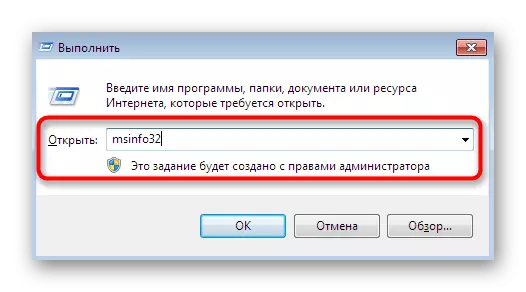
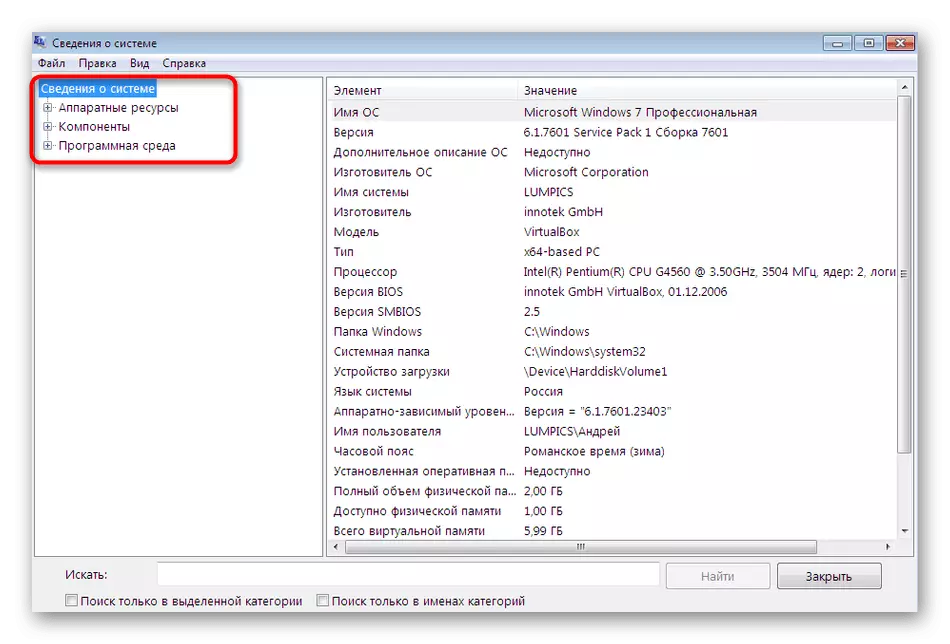
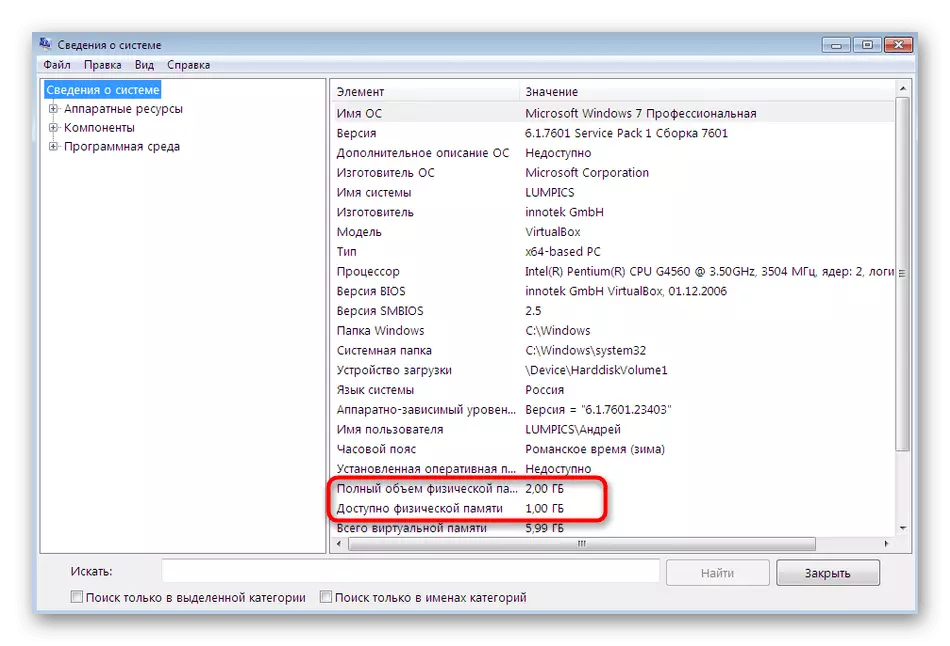
ਅਤਿਰਿਕਤ ਰੈਮ ਪੈਰਾਮੀਟਰ ਨਿਰਧਾਰਤ ਕਰਨਾ
ਹਰੇਕ ਉਪਭੋਗਤਾ ਕੰਪਿ for ਟਰ ਦੇ ਵੱਖ ਵੱਖ ਭਾਗਾਂ ਬਾਰੇ ਆਮ ਅਤੇ ਐਡਵਾਂਸਡ ਵੇਖਣ ਲਈ ਉਪਲਬਧ ਹੈ. ਤੁਸੀਂ ਸਿੱਧੇ ਤੌਰ 'ਤੇ ਉਨ੍ਹਾਂ ਦੇ ਨੰਬਰ' ਤੇ ਸ਼ਾਮਲ ਕਰ ਸਕਦੇ ਹੋ: ਇਸ ਬਾਰੇ ਜਾਣਕਾਰੀ ਤੋਂ ਇਲਾਵਾ ਕੰਪਿ computer ਟਰ ਵਿੱਚ ਰੈਮ ਵਿੱਚ ਕਿਵੇਂ ਸਥਾਪਿਤ ਕੀਤਾ ਜਾਂਦਾ ਹੈ, ਅਤੇ ਨਾਲ ਹੀ ਉਹ ਕੰਮ ਕਰਦੇ ਹਨ.ਰੈਮ ਮਾਡਲ ਦੀ ਪਰਿਭਾਸ਼ਾ
ਪਹਿਲੀ ਅਤਿਰਿਕਤ ਵਿਸ਼ੇਸ਼ਤਾਵਾਂ ਦੇ ਤੌਰ ਤੇ, ਅਸੀਂ ਰੈਮ ਟਕਰਾਅ ਦੇ ਮਾਡਲ ਅਤੇ ਨਿਰਮਾਤਾ ਲੈਂਦੇ ਹਾਂ. ਹਰੇਕ ਅਜਿਹਾ ਹਿੱਸਾ ਇੱਕ ਖਾਸ ਕੰਪਨੀ ਤਿਆਰ ਕਰਦਾ ਹੈ, ਨਾਲ ਹੀ ਸਾਰੀਆਂ ਤਖ਼ਤੀਆਂ ਇੱਕ ਨਿੱਜੀ ਨੰਬਰ ਅਤੇ ਇੱਕ ਨਿਰਧਾਰਨ ਹੈ ਜੋ ਇਸਦੇ ਮਾਡਲ ਨੂੰ ਪਰਿਭਾਸ਼ਤ ਕਰਦੀ ਹੈ. ਕੁਝ ਮਾਮਲਿਆਂ ਵਿੱਚ, ਉਪਭੋਗਤਾ ਨੂੰ ਇਸ ਜਾਣਕਾਰੀ ਨੂੰ ਜਾਣਨ ਦੀ ਜ਼ਰੂਰਤ ਹੁੰਦੀ ਹੈ ਤਾਂ ਕਿ ਪੁਰਾਣੇ ਨੂੰ ਇੱਕ ਜੋੜਾ ਵਿੱਚ ਇੱਕ ਨਵੀਂ off ੁਕਵੀਂ ਬਾਰ ਦੀ ਚੋਣ ਕਰਨ ਲਈ. ਬਦਕਿਸਮਤੀ ਨਾਲ, ਤੀਜੀ ਧਿਰ ਦੀ ਵਰਤੋਂ ਕਰਦਿਆਂ ਅਜਿਹੇ ਡੇਟਾ ਦੀ ਪਛਾਣ ਕਰਨਾ ਸੰਭਵ ਹੈ. ਅਜਿਹੇ ਪ੍ਰੋਗਰਾਮਾਂ ਵਿਚ ਮੁਫਤ ਅਤੇ ਅਦਾਇਗੀ ਕੀਤੇ ਹੱਲ ਹਨ ਜੋ ਬਹੁਤ ਸਾਰੇ ਵਾਧੂ ਫੰਕਸ਼ਨ ਪ੍ਰਦਾਨ ਕਰਦੇ ਹਨ. ਰੈਮ ਦੇ ਮਾਡਲ ਨੂੰ ਵੇਖਣ ਦੇ ਤਿੰਨ ਤਰੀਕਿਆਂ ਨੂੰ ਸਿੱਖਣ ਅਤੇ ਤੀਜੀ ਧਿਰ ਦਾ ਸਾੱਫਟਵੇਅਰ ਸਿੱਖਣ ਲਈ, ਅਸੀਂ ਸਿਫਾਰਸ਼ ਕਰਦੇ ਹਾਂ ਕਿ ਤੁਹਾਨੂੰ ਇਸ ਤਰ੍ਹਾਂ ਕਰਨ ਦੀ ਆਗਿਆ ਮਿਲਦੀ ਹੈ, ਤਾਂ ਜੋ ਆਪਣੇ ਆਪ ਨੂੰ ਕਿਸੇ ਹੋਰ ਲੇਖਕ ਦੀ ਵੈਬਸਾਈਟ ਨਾਲ ਜਾਣੂ ਕਰਵਾਉਣ.
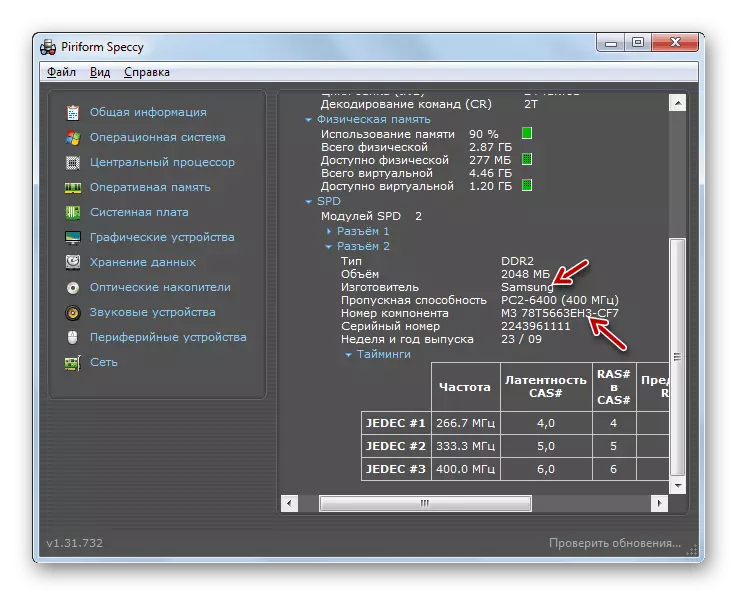
ਹੋਰ ਪੜ੍ਹੋ: ਵਿੰਡੋਜ਼ 7 ਤੇ ਰੈਮ ਮਾਡਲ ਦੇ ਨਾਮ ਦੀ ਪਰਿਭਾਸ਼ਾ
ਰੈਮ ਬਾਰੰਬਾਰਤਾ ਦਾ ਹੱਲ
ਹਰ ਰੈਮ ਬਾਰ ਇੱਕ ਨਿਸ਼ਚਤ ਅਧਿਕਤਮ ਬਾਰੰਬਾਰਤਾ ਨਾਲ ਕੰਮ ਕਰਦੀ ਹੈ, ਜੋ ਕਿ ਮੇਗਹਰਟਜ਼ ਵਿੱਚ ਦਰਸਾਈ ਗਈ ਹੈ. ਇਹ ਜਾਣਕਾਰੀ ਸਹੂਲਤ ਓਪਰੇਟਿੰਗ ਸਿਸਟਮ ਵਿੱਚ ਪ੍ਰਦਰਸ਼ਿਤ ਕਰਨ ਅਤੇ ਬਣਾਏ ਜਾਣ ਦੇ ਸਮਰੱਥ ਹੈ, ਜੋ ਤੁਹਾਨੂੰ ਇਸ ਲਈ ਲੋੜੀਂਦੇ ਪੈਰਾਮੀਟਰ ਨੂੰ ਜਾਣਦੀ ਹੈ ਜਿਸ ਨੂੰ ਤੁਸੀਂ ਇਸ ਵਿੱਚ ਦਿਲਚਸਪੀ ਰੱਖਦੇ ਹੋ. ਹਾਲਾਂਕਿ, ਸਾਰੇ ਉਹੀ ਪ੍ਰੋਗਰਾਮ, ਕਿਸ ਦੀ ਮੁ thation ਲੀ ਕਾਰਜਕੁਸ਼ਲਤਾ ਕਿਸ ਅਤੇ ਫੋਕਸ ਇਸ ਬਾਰੇ ਵੱਧ ਤੋਂ ਵੱਧ ਅਤੇ ਮੌਜੂਦਾ ਦੇ ਤੌਰ ਤੇ ਤਖ਼ਤੇ ਦੇ ਕੰਮ ਦੀ ਬਾਰੰਬਾਰਤਾ ਨਿਰਧਾਰਤ ਕਰਨ ਦੀ ਆਗਿਆ ਦਿੰਦੀ ਹੈ. ਇਸ ਬਾਰੇ ਹੋਰ ਪੜ੍ਹੋ ਇੱਕ ਵੱਖਰੀ ਸਮੱਗਰੀ ਵਿੱਚ, ਹੇਠਾਂ ਦਿੱਤੇ ਸੰਦਰਭ ਦੀ ਵਰਤੋਂ ਕਰਕੇ.
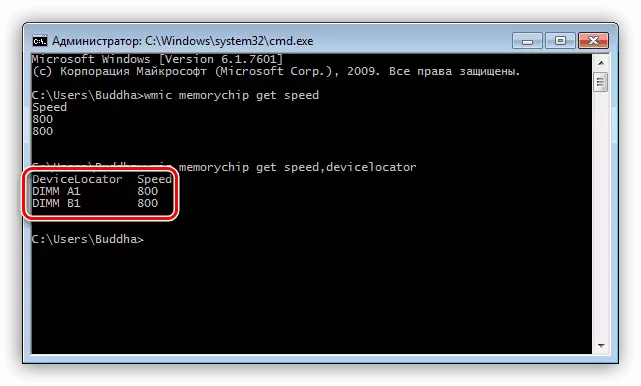
ਹੋਰ ਪੜ੍ਹੋ: ਵਿੰਡੋਜ਼ 7 ਵਿੱਚ ਰੈਮ ਬਾਰੰਬਾਰਤਾ ਨਿਰਧਾਰਤ ਕਰੋ
ਹੁਣ ਤੁਸੀਂ ਰੈਮ ਦੇ ਗੁੰਜਾਇਸ਼ ਬਾਰੇ ਜਾਣਕਾਰੀ ਪ੍ਰਾਪਤ ਕਰਨ ਦੇ ਛੇ ਵਿਭਿੰਨ ਤਰੀਕਿਆਂ ਤੋਂ ਜਾਣੂ ਹੋ, ਅਤੇ ਨਾਲ ਹੀ ਹੋਰ ਤਕਨੀਕੀ ਵਿਸ਼ੇਸ਼ਤਾਵਾਂ ਕਿਵੇਂ ਨਿਰਧਾਰਤ ਕੀਤੀਆਂ ਜਾਂਦੀਆਂ ਹਨ. ਇਹ ਸਿਰਫ ਆਪਣੇ ਲਈ ਸਭ ਤੋਂ ਉੱਤਮ ਵਿਕਲਪ ਲੱਭਣਾ ਬਾਕੀ ਹੈ ਅਤੇ ਕੰਮ ਦਾ ਮੁਕਾਬਲਾ ਕਰੋ.
